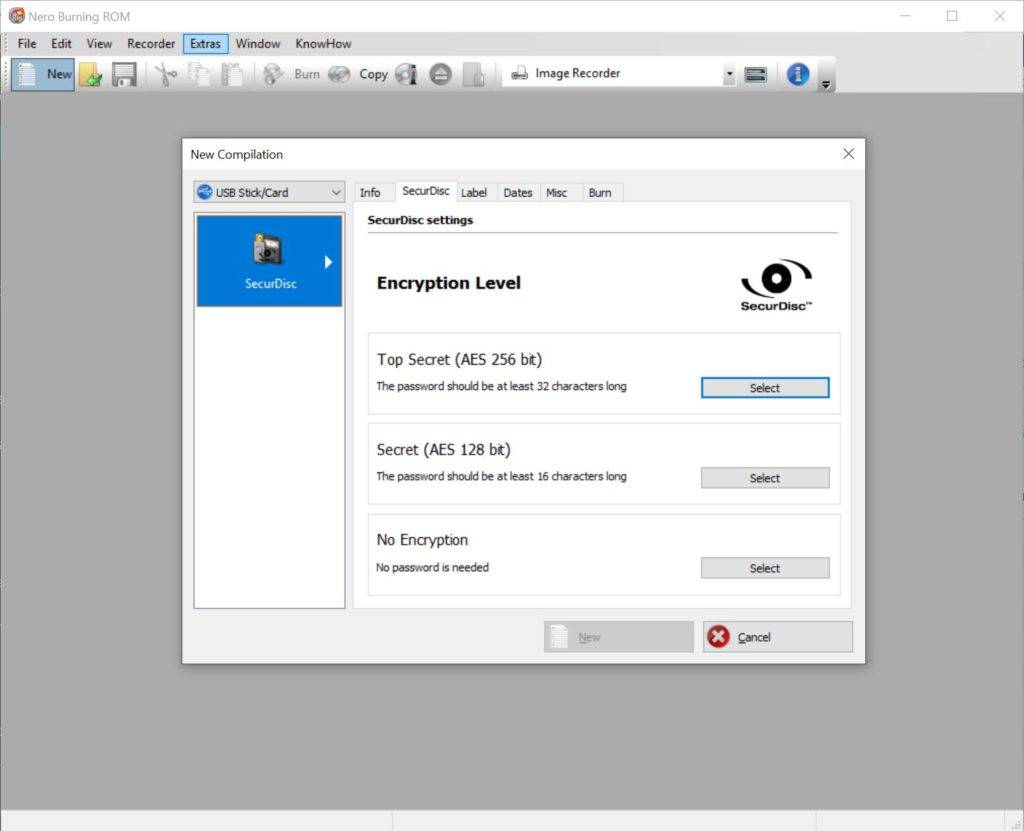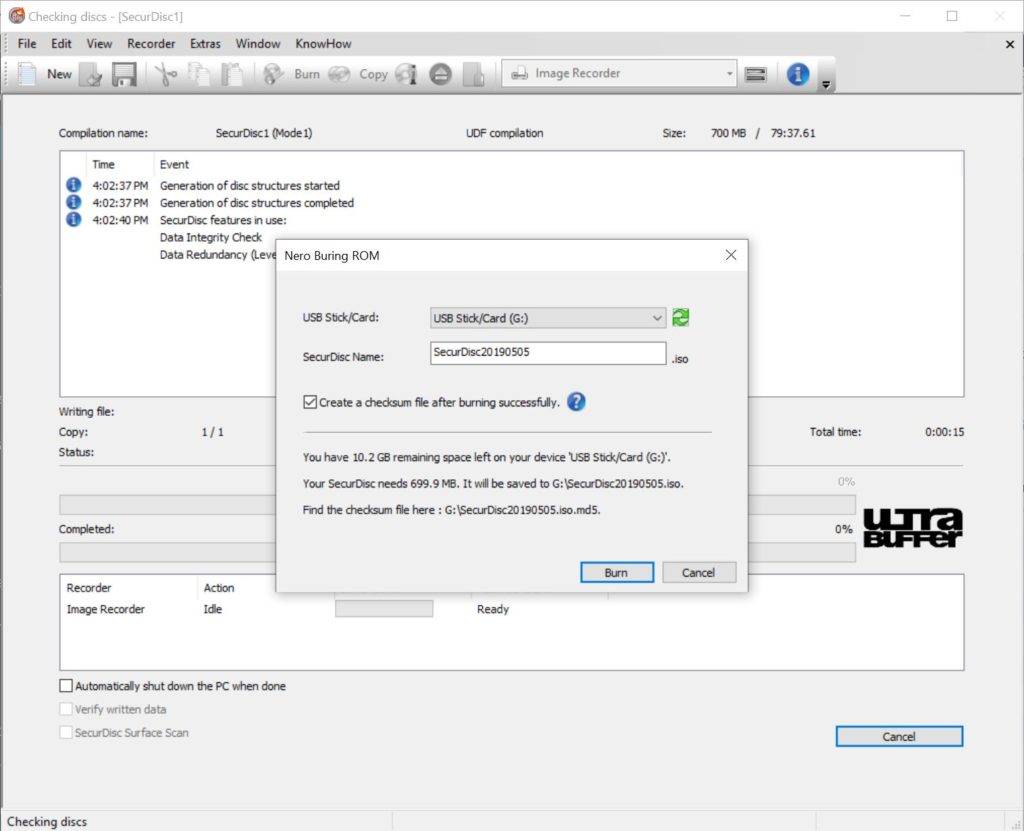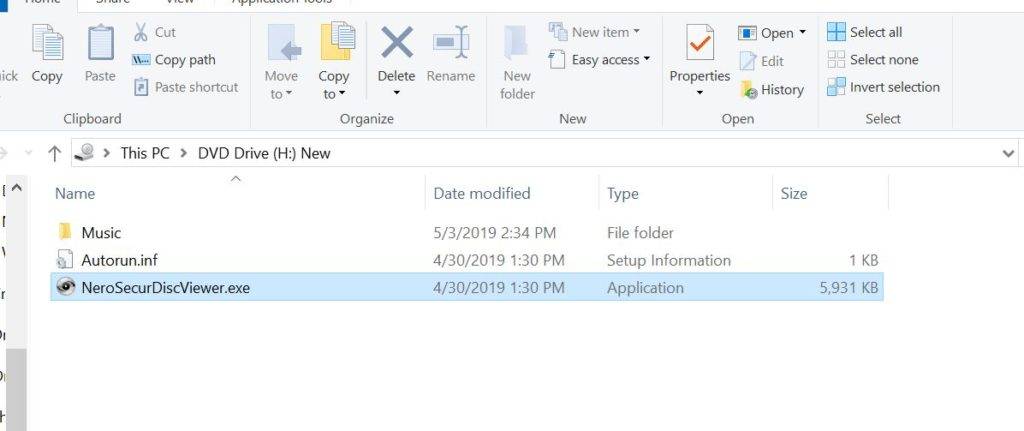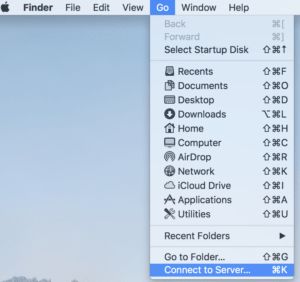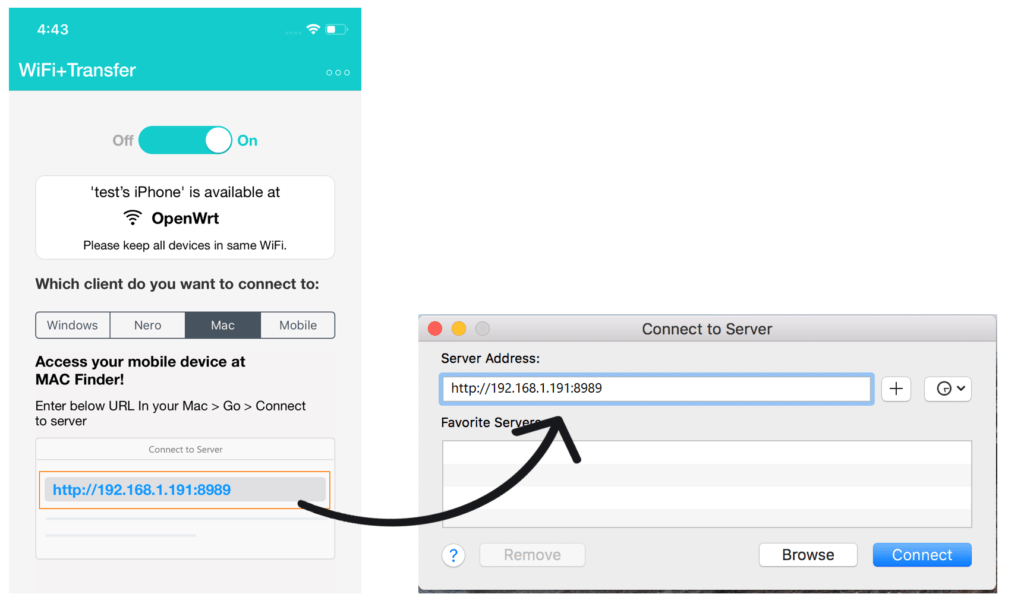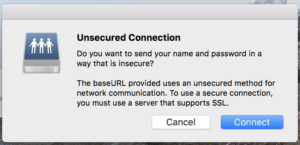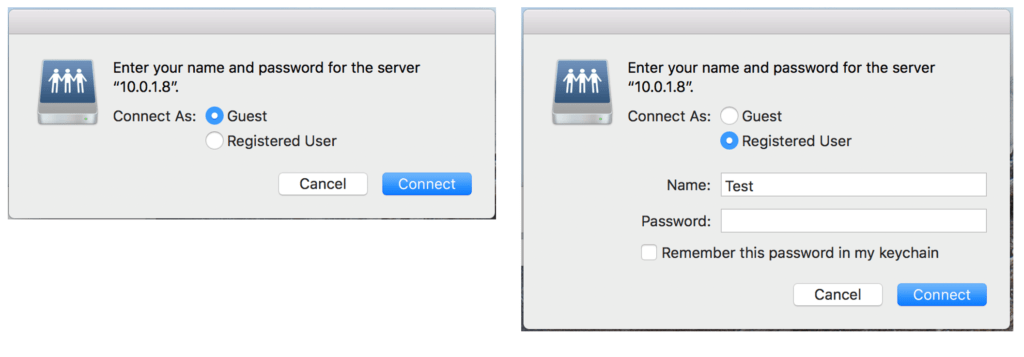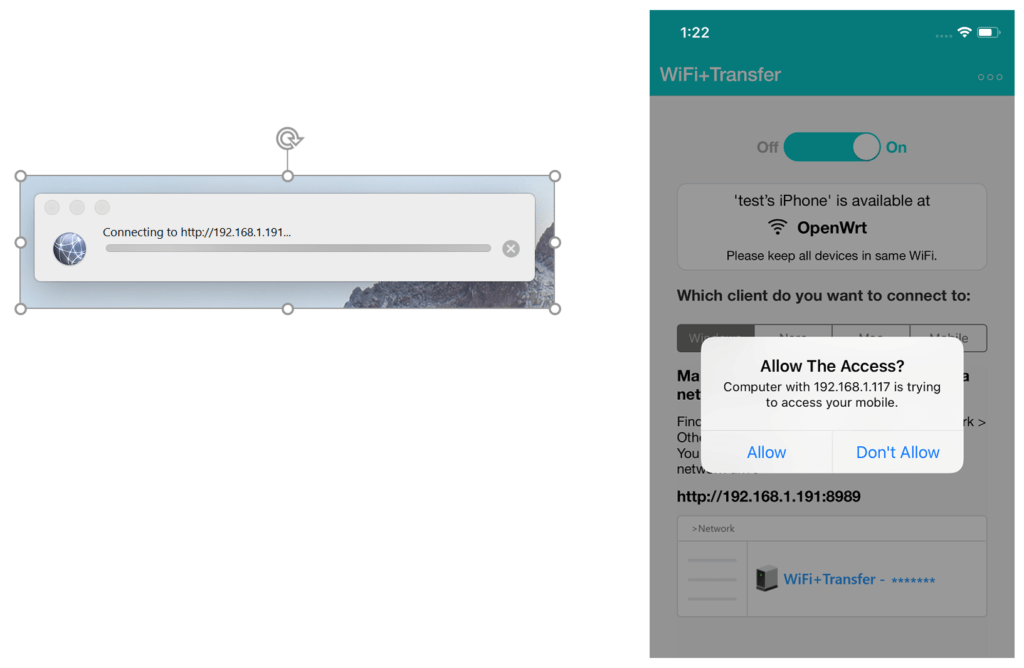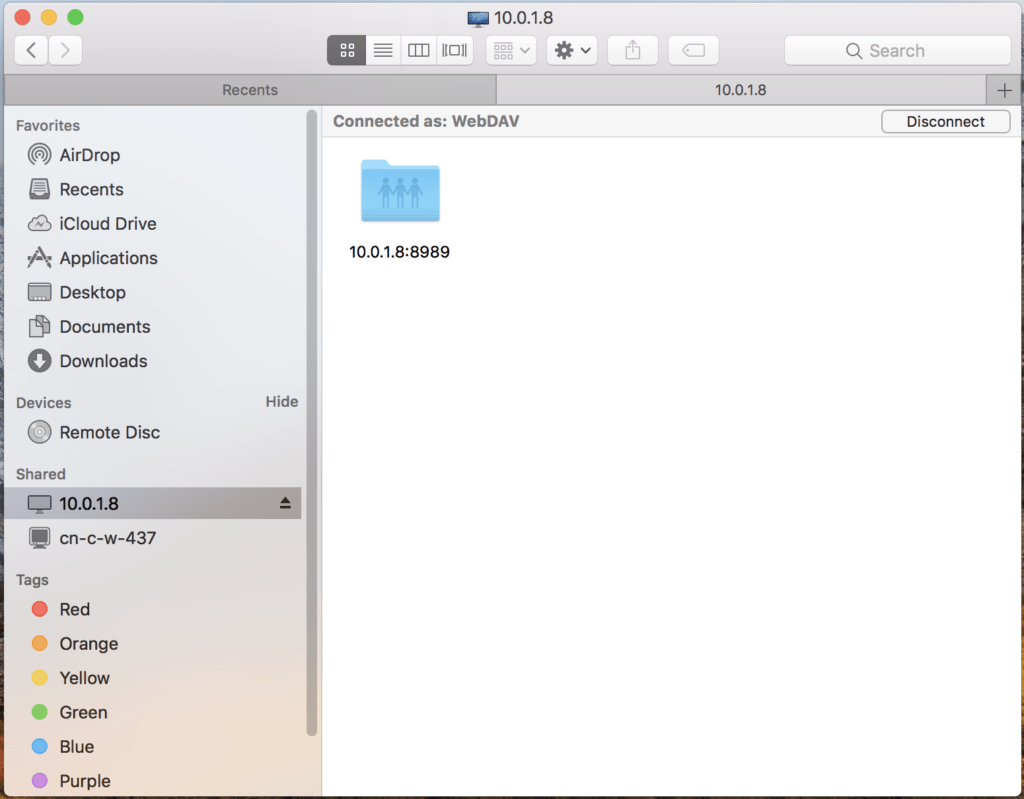Wir haben Ihr Feedback erhalten und haben die Stabilität von Nero MediaHome 4.4.1010 verbessert sowie die folgenden Probleme behoben:
- zufällige Abstürze auf einigen speziellen PCs behoben
- ein Problem bei der Datei-Indizierung wurde behoben, wenn der Benutzer ‚OneDrive‘ als überwachten Ordner hinzugefügt hatte
- wenn automatisch Online-Filme/TV-Show-Informationen abgerufen werden, berücksichtig Nero MediaHome jetzt die Informationen zum Veröffentlichungsjahr
Nero KnowHow 00196